Slik tilbakestiller du iCloud-e-post på iPhone og datamaskin [2022]
Hvis du har en Apple-ID, har du en e-postkonto hos Apple. Mange nye, og til og med eksisterende, Apple-brukere er klar over at de har en iCloud-e-postadresse. iCloud-e-posten din lar deg enkelt jobbe med ulike Apple-tjenester på tvers av alle enhetene dine hvor som helst, når som helst.
Men, vet du hvordan tilbakestille iCloud-e-post på iPhone og datamaskin? Egentlig er det veldig enkelt. I denne artikkelen vil vi vise deg hvordan tilbakestille iCloud-e-post på iPhone og PC-datamaskin samt noen nyttige triks om iCloud-e-post.
Hvis du har glemt Apple-ID-en din eller ikke har den siden du har en annenhånds iPhone, kan du også tilbakestill iPhone uten Apple ID.
- Del 1: Hva er iCloud-e-post?
- Del 2: Slik tilbakestiller du iCloud-e-post på iPhone og datamaskin
- Del 3: Nyttige iCloud-e-posttriks
Del 1: Hva er iCloud-e-post?
iCloud Email er en gratis e-posttjeneste levert av Apple som gir 5 GB lagringsplass for e-posten din, minus mengden lagringsplass du har for dataene som er lagret på iCloud-kontoen din. Den er tilgjengelig via nettleseren din og IMAP som enkelt settes opp på alle operativsystemer.
Nettpostens grensesnitt har ingen funksjoner for e-postmerking eller andre verktøy for å hjelpe med organisering av e-post og øke produktiviteten. Du kan også bare få tilgang til én iCloud-e-postkonto om gangen.
Del 2: Slik tilbakestiller du iCloud-e-post på iPhone og datamaskin
Det er to måter du kan tilbakestill iCloud-e-post – på iPhone eller datamaskin. Mobiliteten gir deg muligheten til tilbakestill iCloud-e-post av sikkerhetsgrunner mens du er på farten. Hvis du ikke har iCloud-e-posten for iPhone, kan du også prøve Fjerning av iCloud løsninger til omgå aktivering av iCloud lås på iPhone.
Tilbakestill iCloud-e-post på iPhone
Trinn 1. På din iPhone, trykk på innstillinger å starte ting.
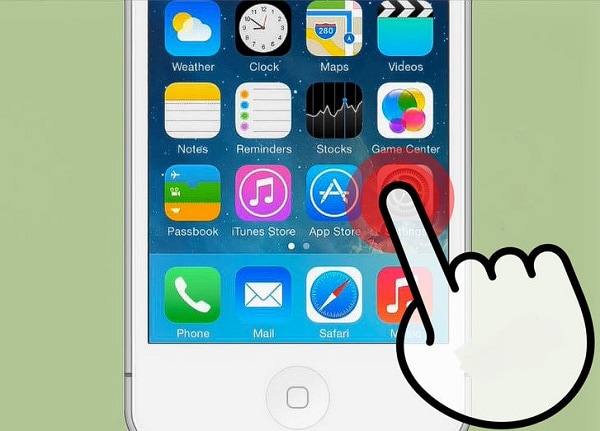
Trinn 2. Når du er i innstillinger vindu, finn og klikk på iCloud .
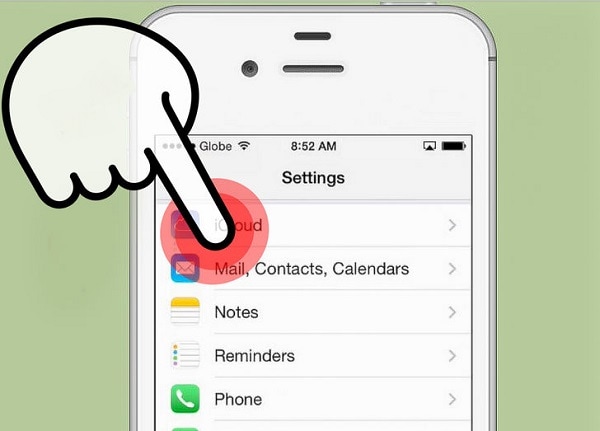
Trinn 3. Rull mot slutten av vinduet og klikk på Slett konto .
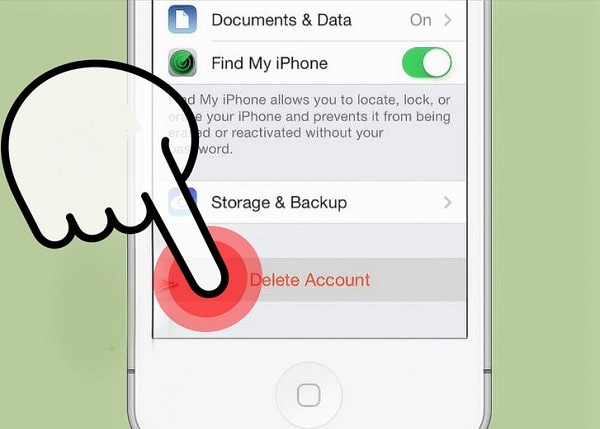
Trinn 4. Klikk på for å bekrefte valget Delete. Vær oppmerksom på at dette vil slette alle bildene dine i bildestrømmen.
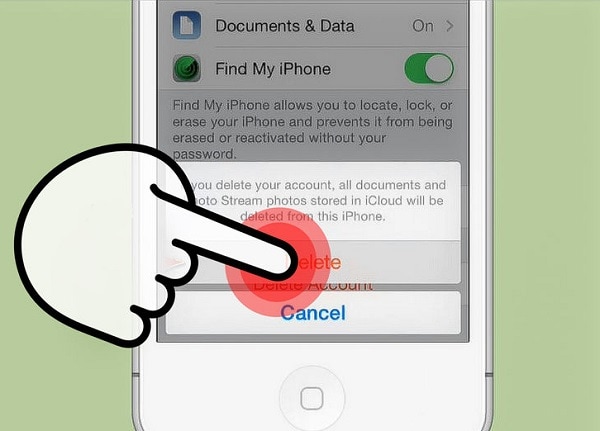
Trinn 5. Telefonen din vil da be deg om å velge hva du vil gjøre med iCloud Safari-data og -kontakter på iPhone. For å lagre dem på iPhone, klikk på Hold på min iPhone og for å tørke dem av enheten din, trykk på Slett fra min iPhone .
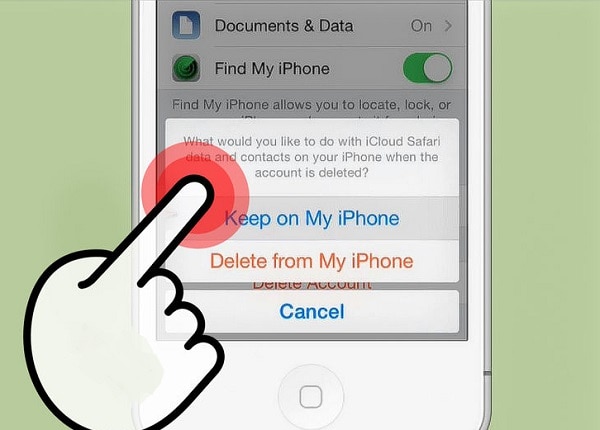
Trinn 6. Når telefonen er ferdig, gå tilbake og klikk på iCloud .
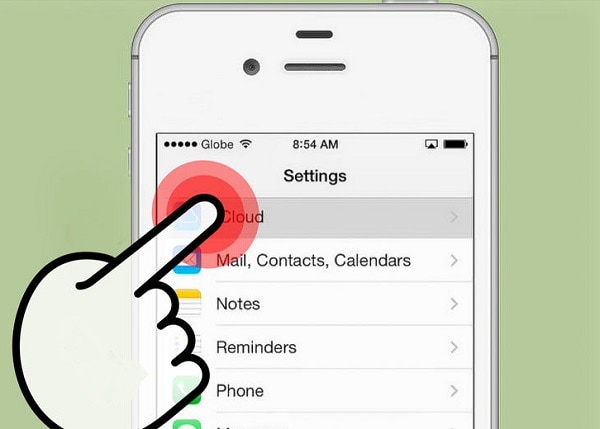
Trinn 7. Skriv inn nødvendig informasjon for å sette opp en ny iCloud-e-postkonto. Klikk på Logg inn når du er ferdig.

Trinn 8. For å slå sammen iCloud Safari-data og -kontakter med din nye iCloud-e-post, klikk på Flett. Trykk på Ikke slå sammen hvis du vil starte med en ren iCloud-e-post.
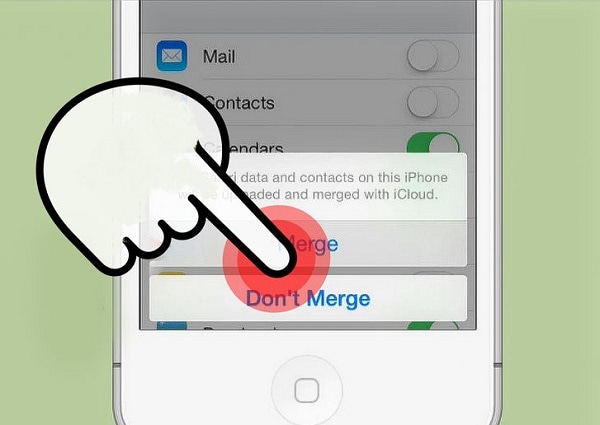
Trinn 9. For å la iCloud bruke posisjonstjenester på iPhone, klikk på OK. Dette er veldig nyttig når du trenger å bruke Find My iPhone funksjon i tilfelle du mister enheten.
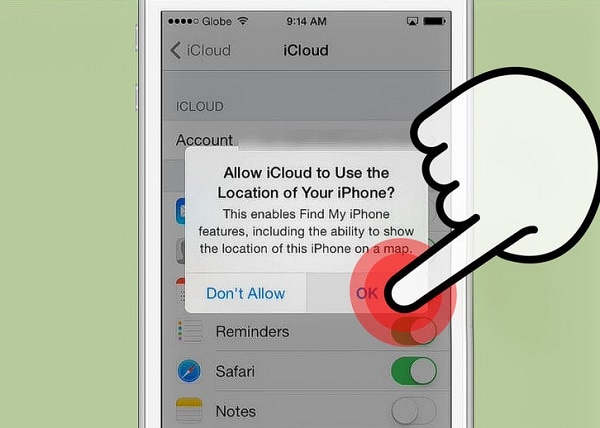
Tilbakestill iCloud-e-post på datamaskinen
Gå inn i Behandle Apple ID nettstedet og logg inn på kontoen din. Når du er inne, klikk på Behandle Apple ID knapp.
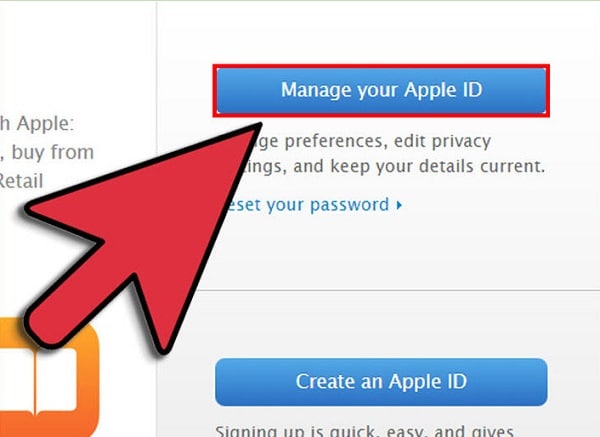
Finn det Apple-ID og primær e-postadresse seksjon. For å endre detaljene for å få en ny iCloud-e-post, klikk på Rediger link. Legg inn den nye informasjonen du vil at din nye iCloud-e-post skal være.
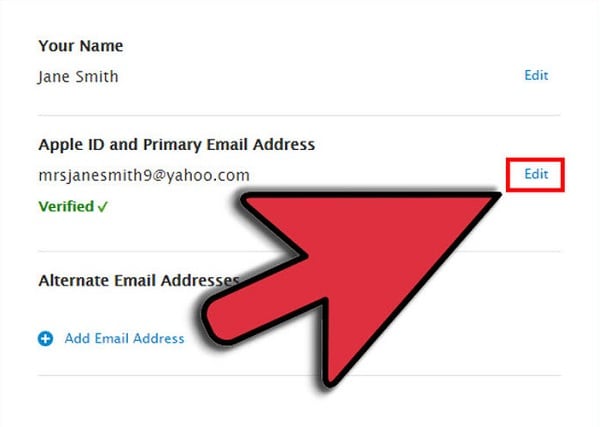
Apple vil sende deg en autentiserings-e-post for å bekrefte handlingen din. Bekreft dette ved å klikke på Bekreft nå > lenken i nevnte e-post.
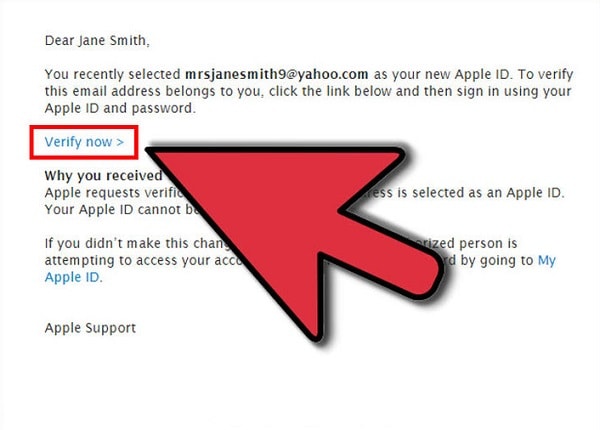
Del 3: Nyttige iCloud-e-posttriks
Det er så mange triks du kan gjøre med iCloud-e-posten din at mange brukere ikke er klar over. Her er noen for å gjøre deg til en iCloud Email-superstjerne.
Få tilgang til iCloud-e-posten din overalt
Det er denne store misforståelsen at du ikke kan få tilgang til iCloud-e-posten din fra andre enheter enn de den er registrert på. Du kan faktisk gjøre det fra hvor som helst i verden så lenge du har en nettleser. For å få tilgang til iCloud-e-posten din er det bare å gå til iCloud.com på hvilken som helst nettleser for å logge på kontoen din. Du vil da kunne sende og lese e-poster.
Lag filtreringsregler som fungerer på alle enheter
Du kan lage regler i Mail-appen på Mac-en din, men du må ha Mac-en på hele tiden for at filtrene skal fungere. For å få disse reglene brukt på alle enhetene dine, sett dem opp på iCloud-e-posten din – på denne måten blir de innkommende e-postene dine sortert ut i skyen før de kommer til enhetene dine. Dette er en fin måte å rydde opp i enhetene dine og ikke ha Mac-en slått på hele tiden.
Informer folk når du ikke er i nærheten
Dette er en funksjon som mangler i Mail-appen på Mac og andre iOS-enheter. På iCloud-e-posten din setter du opp en automatisk borte-e-post for å fortelle folk at du for øyeblikket har fri fra jobb og når du kommer tilbake. I dag og alder kan dette hjelpe deg med å opprettholde en god kontakt med kunder og arbeidsgivere, nåværende og potensielle kunder, ettersom en besvart e-post kan anses som uprofesjonell og inkompetent.
Videresend innkommende post
Det er stor sjanse for at iCloud-e-posten din ikke er den primære kontoen din. Derfor er det mer sannsynlig at du går glipp av e-poster som sendes til denne e-postadressen. Du kan angi en regel der iCloud kan videresende alle innkommende e-poster til primærkontoen din slik at du ikke går glipp av de viktige. Videre trenger du ikke å sjekke to kontoer for e-post lenger!
Sett opp et iCloud-alias
Hvis du vil unngå spam-e-poster i iCloud-e-posten din, er det en måte å gjøre det på. Denne funksjonen lar deg registrere deg for tre kontoer slik at du kan bruke dem når du registrerer deg for nyhetsbrev og legger ut på offentlige fora.
Det er så mye Apple-brukere ikke vet om iCloud-e-posten deres. Vi håper at du får mye ut av denne e-posten, slik at du kan utnytte iCloud-e-postkontoen din bedre – fra å endre iCloud-e-post til å bruke den mer effektivt.
Siste artikler